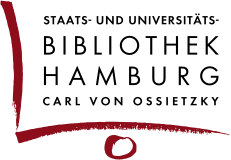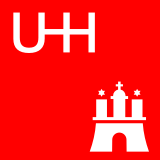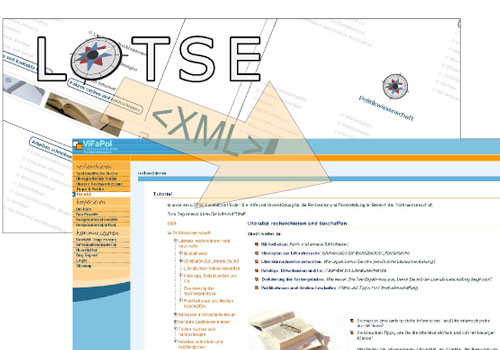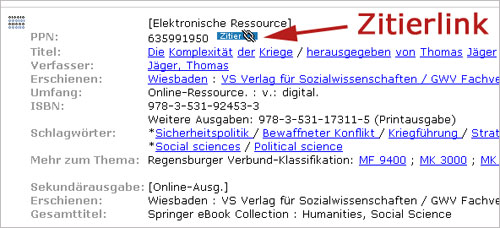Campus-Katalog in Firefox-Suchfenster aufnehmen
24. März 2011
von Markus Trapp — abgelegt in: Tipps und Tricks — 6.418 Aufrufe
Viele Nutzer des Webbrowsers Firefox kennen diese praktische Erweiterungsmöglichkeit des Suchfensters oben rechts sicher schon. Doch ich nehme den in dieser Woche veröffentlichten Artikel «Suchplugins» des Kollegen Edlef Stabenau auf Netbib nochmals zum Anlass, den Leserinnen und Lesern des Stabi-Blogs diesen Recherchetipp kurz vorzustellen:
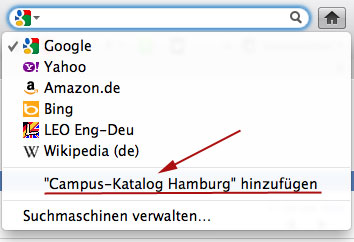 Oben rechts im Browser kann jederzeit eine Suche in die dort eingestellte Suchmaschine (standardmäßig ist das Google) abgeschickt werden. Klicken Sie auf den kleinen grauen Pfeil rechts neben dem Google-Icon, öffnet sich eine Liste weiterer Suchabfragen (Wikipedia, Yahoo! etc.) und Sie können, nach Auswahl aus der Liste, den gleichen bereits eingetippten Begriff auch in anderen Datenbeständen abfragen. Diese Liste lässt sich ganz leicht erweitern, etwa um den Bibliothekskatalog Ihrer Wahl. Also können Sie dort auch – siehe Abbildung rechts – den Campus-Katalog Hamburg (oder beliebige andere Bibliothekskataloge oder Datenbanken hinzufügen). Mit nur einem Klick. Wie das geht, zeigt Edlef Stabenau auch sehr schön in einem kurzen Screencast.
Oben rechts im Browser kann jederzeit eine Suche in die dort eingestellte Suchmaschine (standardmäßig ist das Google) abgeschickt werden. Klicken Sie auf den kleinen grauen Pfeil rechts neben dem Google-Icon, öffnet sich eine Liste weiterer Suchabfragen (Wikipedia, Yahoo! etc.) und Sie können, nach Auswahl aus der Liste, den gleichen bereits eingetippten Begriff auch in anderen Datenbeständen abfragen. Diese Liste lässt sich ganz leicht erweitern, etwa um den Bibliothekskatalog Ihrer Wahl. Also können Sie dort auch – siehe Abbildung rechts – den Campus-Katalog Hamburg (oder beliebige andere Bibliothekskataloge oder Datenbanken hinzufügen). Mit nur einem Klick. Wie das geht, zeigt Edlef Stabenau auch sehr schön in einem kurzen Screencast.
Lotse-Tutorial zur Politikwissenschaft
3. Februar 2011
von Markus Trapp — abgelegt in: Aktuelles,Tipps und Tricks — 5.115 Aufrufe
So wie ein LOTSE sein Schiff durch die Gewässer leitet und auf Kurs hält, bietet das gleichnamige an der Uni Münster entwickelte Tutorial-Portal LOTSE Studierenden und Wissenschaftlern einen gesteuerten Überblick über Informationen zu einzelnen Fächern und Bibliotheksstandorten. LOTSE begleitet Sie als „Library Online Tour and Self-Paced Education“ bei allen Schritten des wissenschaftlichen Arbeitens und führt Sie zu den benötigten Ressourcen.
Neu im Fächerkanon von LOTSE findet sich das Tutorial zur Politikwissenschaft, frisch zusammengestellt von der Stabi Hamburg. Es ist eingebunden in die Virtuelle Fachbibliothek ViFaPol, die wir im Rahmen des Sondersammelgebietes Politik und Friedensforschung betreiben. Sie finden darin – immer auf die Politikwissenschaft bezogen – grundlegende Informationen zur Recherche in fachspezifischen Ressourcen, aber auch Tipps und Tricks zur fachlichen Vernetzung und dem „Auf dem Laufenden Bleiben“.
Nächste Buchsprechstunde: Dienstag, 11.1.11, 15 Uhr
15. Dezember 2010
von Markus Trapp — abgelegt in: Ausstellungen und Veranstaltungen,Schätze der Stabi,Tipps und Tricks — 6.152 Aufrufe

Für Liebhaber alter und kostbarer Bücher führen wir jeden 2. Dienstag im Monat von 15 bis 16 Uhr im Konferenzraum der Stabi (2. Stock) eine Buchsprechstunde durch. Der nächste Termin ist Dienstag, der 11. Januar 2011 um 15 Uhr. Wenn Sie Fragen zu Ihren wertvollen/alten Bücher haben, erhalten Sie von unseren Experten kompetente Antworten. Wir bitten um vorherige Anmeldung per E-Mail an HandLS -at- sub.uni-hamburg.de (Spamschutz: bitte -at- durch @ ersetzen).
Wir haben Ihnen diesen Dienst schon mal im Stabi-Blogartikel Ich hab da dieses Buch…. präsentiert. Dort wies Kollegin Theise in den Kommentaren auf eine weitere Möglichkeit hin, weshalb der Besuch der Büchersprechstunde lohnen kann:
Nutzen Sie die Buchsprechstunde auch, um Tipps zur Bewahrung und Restaurierung Ihrer kleinen Schätze zu erhalten. Außerdem informieren wir Sie gern zu verschiedenen Bibliographien und Datenbanken, in denen Sie nach alten Drucken, besonders illustrierten Büchern, historischen Einbänden oder auch Wasserzeichen recherchieren können. Wir freuen uns auf Ihren Besuch.
Die regelmäßig angebotene Buchsprechstunde ist nur einer von vielen Beratungsdiensten, die wir Ihnen anbieten. Weitere Beratungsangebote finden Sie auf unserer Website.
Citavi 3: neue Funktionen in neuem Gewand
22. November 2010
von ME — abgelegt in: Aktuelles,Tipps und Tricks — 7.400 Aufrufe
Seit heute hat die Literaturverwaltungssoftware Citavi 3 ihren Beta-Status verlassen und wird ab sofort als aktuelle Version angeboten. Nachdem bereits die Vorgängerversion sich immer größerer Beliebtheit an den Universitäten erfreute, haben die Hersteller eine ganze Reihe neuer Funktionalitäten in den letzten Jahren entwickelt und zusammen mit einem neuen Layout in der neuen Version gebündelt.
Weiter lesen “Citavi 3: neue Funktionen in neuem Gewand”
Campus-Katalog nun auch mit Zitierlinks
8. November 2010
von Markus Trapp — abgelegt in: Tipps und Tricks — 20.901 Aufrufe
Kennen Sie das Problem, dass Sie einzelne Links aus unserem Campus-Katalog nicht weitergeben oder für sich abspeichern können, da der jeweils in der Adresszeile Ihres Browsers angezeigte URL Ihrer Recherchen nur temporär ist? Wir haben für dieses Problem nun eine Lösung gefunden:
![]() Jede Ressource, die Sie in unserem Opac finden, hat eine PPN (Pica-Produktions-Nummer). Diese PPN wird immer im Titeldatensatz ganz oben angezeigt. Direkt neben dieser PPN finden Sie ab sofort oben rechts immer eine kleine blaue Grafik “Zitierlink”:
Jede Ressource, die Sie in unserem Opac finden, hat eine PPN (Pica-Produktions-Nummer). Diese PPN wird immer im Titeldatensatz ganz oben angezeigt. Direkt neben dieser PPN finden Sie ab sofort oben rechts immer eine kleine blaue Grafik “Zitierlink”:
Ein Klick auf die blaue Grafik verwandelt die temporäre Adresse in eine feste, sich nicht mehr verändernde. Ein Beispiel für solch einen Zitierlink, der auf den Titel aus obigem Screenshot verweist, sieht so aus:
https://kataloge.uni-hamburg.de/DB=1/PPNSET?PPN=635991950
Diese Adresse können Sie ab sofort per copy and paste aus der Adresszeile Ihrer Recherchen kopieren oder durch Klick mit der rechten Maustaste auf die Grafik “Zitierlink” und durch anschließende Auswahl aus dem Kontextmenü “Link-Adresse kopieren” übernehmen.
Semesterapparate in der Stabi
21. Oktober 2010
von ST — abgelegt in: Tipps und Tricks — 2.962 Aufrufe
 Der Tipp für Lehrende der Universität: lassen Sie einen Semesterapparat für Ihre aktuelle Veranstaltung einrichten. Sie füllen einfach den Online-Antrag aus und wir erledigen den Rest.
Der Tipp für Lehrende der Universität: lassen Sie einen Semesterapparat für Ihre aktuelle Veranstaltung einrichten. Sie füllen einfach den Online-Antrag aus und wir erledigen den Rest.
Professoren und Lehrbeauftrage haben die Möglichkeit, für Veranstaltungen des laufenden Semesters im Lesesaal einen Semesterapparat einrichten zu lassen. So kann ein Service der Stabi als Ihr Service an die Studierenden weitergegeben werden: die für die Veranstaltung wichtige Literatur steht allen Teilnehmern gleichermaßen zur Verfügung. Und das fast rund um die Uhr, 7 Tage pro Woche: Mo-Fr 9-21 Uhr, Sa-So 10-21 Uhr.
Der Tipp für Studierende: Falls Ihr Professor/Dozent noch keinen Semesterapparat eingerichtet hat, machen Sie ihn gerne auf unser Angebot aufmerksam.
Mit dem iPad die Angebote der Stabi nutzen
29. Juni 2010
von Markus Trapp — abgelegt in: E-Medien,Tipps und Tricks — 10.717 Aufrufe
Haben Sie sich einen Tablet-PC zugelegt? Zum Beispiel ein iPad von Apple? Oder spielen Sie mit dem Gedanken, sich so ein Gerät anzuschaffen und fragen sich: «Kann ich darauf auch die Online-Angebote der Stabi nutzen?» Dieser Artikel bietet Ihnen erste Informationen zur Beantwortung der Frage.

Ehe auf die konkreten Stabi-Dienste eingegangen wird, die Sie ja größtenteils auch über den heimischen Netzzugang außerhalb der Stabi nutzen können, vorneweg noch ein Tipp zum Internetzugang auf dem Uni-Campus: Wie man mit dem iPad (oder auch mit dem iPhone) den Internetzugang via WLAN der Universität Hamburg einrichten kann, ist sehr anschaulich im Artikel «iPhone und iPod Touch (und Blackberry) im Universitätsnetz» auf ePush beschrieben.

Apple und Drittanbieter vertreiben eBooks, Zeitungen und Zeitschriften über den Bookstore iBooks. Digitalisierte und frei erhältliche Werke aus dem Projekt Gutenberg sind in iBooks integriert und können dort kostenlos herunter geladen werden. Sie können aber auch eigene PDF-Dokumente oder eBooks, die Sie über eine Recherche im Campus-Katalog der Stabi gefunden haben (siehe hierzu «Über 350.000 neue eBook-Zugänge») und auf die Sie als Stabi-Nutzer Zugriffsrechte haben, auf Ihr iPad laden.

 Alles, was Sie softwaretechnisch brauchen, um PDF-Publikationen auf dem iPad zu lesen, ist ein guter PDF-Reader. Sehr empfehlenswert ist zum Beispiel die Software GoodReader (kostet zur Zeit 0,79 €). Mit diesem Programm können Sie nicht nur PDFs, sondern auch viele weitere Formate (Powerpoint, div. Grafikformate) auf dem iPad zur Anzeige bringen und beispielsweise auch Webseiten zum späteren Offline-Lesen abspeichern.
Alles, was Sie softwaretechnisch brauchen, um PDF-Publikationen auf dem iPad zu lesen, ist ein guter PDF-Reader. Sehr empfehlenswert ist zum Beispiel die Software GoodReader (kostet zur Zeit 0,79 €). Mit diesem Programm können Sie nicht nur PDFs, sondern auch viele weitere Formate (Powerpoint, div. Grafikformate) auf dem iPad zur Anzeige bringen und beispielsweise auch Webseiten zum späteren Offline-Lesen abspeichern.
Auch zur Lektüre von PDFs aus dem Informationsangebot der Stabi bietet GoodReader gute Dienste: seien es eBooks aus dem Campus-Katalog, elektronische Dissertationen oder die Open-Access-Publikationen von Hamburg University Press. Viele Bücher stehen Ihnen danach auch dann noch zur Verfügung, wenn Sie mit Ihrem iPad nicht mehr online sind. In nebenstehender Abbildung sehen Sie das zuletzt bei Hamburg UP erschienene und im Open Access publizierte Buch „Hamburger Schulen im ‚Dritten Reich‘“, das sich, wie allen anderen Publikationen aus Hamburg UP sehr gut auf dem iPad lesen lässt.
Wie Sie ein PDF aus dem Informationsangebot der Stabi aufs iPad bekommen:
 Wenn Sie im Campus-Katalog oder im Rahmen der Veröffentlichungen von Hamburg University Press auf ein eBook im Format PDF stoßen und dieses zur Anzeige in die Software GoodReader übernehmen wollen, brauchen Sie nur die Adresse des PDF-Dokumentes in den Zwischenspeicher des iPad zu übernehmen (auf Klick im Kontextmenü “Adresse kopieren” auswählen), dann öffnen Sie im GoodReader die Rubrik Web Downloads auf der rechten Seite und fügen im sich öffnenden Eingabefenster im Feld “Enter URL to download” die zuvor kopierte Adresse ein (siehe Abbildung links).
Wenn Sie im Campus-Katalog oder im Rahmen der Veröffentlichungen von Hamburg University Press auf ein eBook im Format PDF stoßen und dieses zur Anzeige in die Software GoodReader übernehmen wollen, brauchen Sie nur die Adresse des PDF-Dokumentes in den Zwischenspeicher des iPad zu übernehmen (auf Klick im Kontextmenü “Adresse kopieren” auswählen), dann öffnen Sie im GoodReader die Rubrik Web Downloads auf der rechten Seite und fügen im sich öffnenden Eingabefenster im Feld “Enter URL to download” die zuvor kopierte Adresse ein (siehe Abbildung links).
Ein weiterer Tipp zur Dateiverwaltung bzw. zur Dateiensynchronisierung: In Kombination mit GoodReader, aber auch unabhängig davon, lässt sich sehr gut das kostenlose Angebot des Speicherplatzanbieters Dropbox nutzen. Dort können Sie einen Account anlegen und haben 2 Gigabyte kostenlosen Speicherplatz zur Verfügung, auf dem Sie Dokumente ablegen und so zum Beispiel Dateien zwischen Ihrem Rechner und Ihrem Ipad austauschen können. Sehen Sie hierzu auch die Vorstellung des praktischen Dienstes auf netbib: Dropbox – einfach Dateien synchronisieren. Das Einspielen von bei Dropbox (oder bei vergleichbaren Speicherdiensten) abgelegten Dateien in GoodReader funktioniert auch über Web Downloads, dort im Unterpunkt Connect to Servers.
Fortgeschrittene Anwender, die PDFs auf dem iPad nicht nur lesen wollen, sondern auch Markierungen im Dokument anbringen und abspeichern möchten, dürften sicher in iAnnotate PDF (7,99 €) eine zufriedenstellende Anwendung finden.
Im Blog der Bibliothek der ETH Zürich berichtet Dr. Rudolf Mumenthaler über seine Erfahrung beim Einsatz verschiedener Lesegräte und den Umgang mit den unterschiedlichen Formaten. Der ausgewiesene Experte zum Themas eBooks und eBook-Reader informiert dort auch kontinuierlich über das iPad. Alle Artikel zum Thema finden Sie dort in der gleichnamigen Kategorie iPad. Interessant ist zum Beispiel der Artikel Eigene E-Books auf dem iPad.
Gute allgemeine Informationen rund ums iPad – das ja nicht nur zum eBook lesen taugt – finden Sie in dem kontinuierlich aktualisierten iPad-Mag.
Sollten Sie ein iPad oder einen Tablet-PC eines anderen Herstellers nutzen, wünschen wir Ihnen viel Erfolg beim Ausprobieren der hier vorgestellten Tipps und guten Recherche-Erfolg bei der entsprechenden Erkundung unseres E-Medien-Informationsangebotes.
Informationsveranstaltung :: Wissen organisieren mit Citavi
3. Juni 2010
von TB — abgelegt in: Aktuelles,Tipps und Tricks — 4.629 Aufrufe
Kennen Sie das? In drei Tagen sollen Sie Ihre Hausarbeit abgeben. Nachtschicht. Sie erinnern sich an eine Textstelle, die Sie gerne zitieren wollen. Immer wieder blättern Sie in Ihren Texten und suchen und suchen und suchen. Dann zwei Tage später: Ach ja, fehlt nur noch das Literaturverzeichnis. Mühsam alle Titel abtippen. „Habe ich alles?“ Sie gehen Anmerkung für Anmerkung noch einmal durch. „Stimmen die Seitenangaben eigentlich?“ Und dann noch alles in die richtige Reihenfolge und das richtige Zitierformat bringen. „Oje, das war das falsche Zitierformat.“ Alles noch einmal neu schreiben…
So oder ähnlich ergeht es vielen Studierenden, die unter Zeitdruck ihre Arbeiten anfertigen müssen. Das Schreiben wird Ihnen niemand abnehmen können, aber es gibt sehr brauchbare Hilfsmittel, die Ihnen das Arbeiten erleichtern können.
Das Wissen organisieren
Im Laufe seines Studiums wird man Berge an wissenschaftlicher Literatur lesen und verarbeiten müssen. Oft beschäftigt man sich mit mehreren Themen gleichzeitig. Schnell verliert man den Überblick über das, was man bereits gelesen hat, was man noch lesen muss, und über das, was man sich unbedingt merken wollte, um es später in der Hausarbeit oder Referat zitieren zu können. Es empfiehlt sich, sich frühzeitig Gedanken darüber zu machen, wie man die Informationen ökonomisch so organisiert, dass sie jederzeit abrufbar sind. Sehr hilfreich sind hierbei sogenannte Literaturverwaltungsprogramme. Anfangs erscheinen sie vielleicht etwas sperrig, wer sich aber einmal auf ein System eingelassen hat, kann sich ein Studium ohne sie bald nicht mehr vorstellen.
Citavi – mehr als eine simple Literaturverwaltung
 Die Universität Hamburg hat für die Studierenden und Lehrenden der Uni eine Software mit einem enormen Leistungsspektrum beschafft, das kostenlos genutzt werden kann. Was man mit dieser Software alles machen kann, zeigen Ihnen Studierende des Departments Information der Hochschule für Angewandte Wissenschaften (HAW Hamburg)
Die Universität Hamburg hat für die Studierenden und Lehrenden der Uni eine Software mit einem enormen Leistungsspektrum beschafft, das kostenlos genutzt werden kann. Was man mit dieser Software alles machen kann, zeigen Ihnen Studierende des Departments Information der Hochschule für Angewandte Wissenschaften (HAW Hamburg)
- am Mittwoch, den 9. Juni
- in der Zeit von 15:00 bis 17:00
- im Eingangsbereich der Stabi
Weitere Informationen
Nähere Informationen (z.B. zur Installation der Software) erhalten Sie unter folgender Adresse:
http://www.rrz.uni-hamburg.de/software-angebot/rahmenvertraege/citavi.html
Ausführliche Informationen rund um das Programm Citavi (z.B. nähere Erläuterungen der einzelnen Funktionen) finden Sie unter: http://www.citavi.com
Informationszentrum: noch mehr texten mit Word und Writer
5. Mai 2010
von ST — abgelegt in: Tipps und Tricks — 3.162 Aufrufe
 Im Informationszentrum der Stabi (1.OG) stehen insgesamt 76 PCs, davon verfügen 48 über einen Internetzugang. Um sich dort einzuloggen, müssen lediglich Ausweisnummer und Passwort des (gültigen!) Bibliotheksausweises eingegeben werden. Wer darüber hinaus auch Texte bearbeiten, mit Tabellen kalkulieren oder Präsentationen kraftvoll pointieren wollte, musste sich bisher auf die Internet-PCs an der Fensterfront beschränken, denn nur dort konnte MS-Office angeboten werden. Doch nun sind die Zeiten des teilweisen Verzichts vorbei: an allen Internet-PCs wurde jetzt auch OpenOffice.org installiert. Egal, an welchem Internet-PC Sie arbeiten, ab sofort können Sie Ihre Texte alternativ zu Word nun mit Writer, die Tabellen mit Calc anstelle von Excel und Ihre Präsentationen ebenso schön mit Impress anfertigen.
Im Informationszentrum der Stabi (1.OG) stehen insgesamt 76 PCs, davon verfügen 48 über einen Internetzugang. Um sich dort einzuloggen, müssen lediglich Ausweisnummer und Passwort des (gültigen!) Bibliotheksausweises eingegeben werden. Wer darüber hinaus auch Texte bearbeiten, mit Tabellen kalkulieren oder Präsentationen kraftvoll pointieren wollte, musste sich bisher auf die Internet-PCs an der Fensterfront beschränken, denn nur dort konnte MS-Office angeboten werden. Doch nun sind die Zeiten des teilweisen Verzichts vorbei: an allen Internet-PCs wurde jetzt auch OpenOffice.org installiert. Egal, an welchem Internet-PC Sie arbeiten, ab sofort können Sie Ihre Texte alternativ zu Word nun mit Writer, die Tabellen mit Calc anstelle von Excel und Ihre Präsentationen ebenso schön mit Impress anfertigen.
Retweet-Button im Stabi-Blog
7. April 2010
von Markus Trapp — abgelegt in: Tipps und Tricks — 4.579 Aufrufe
 Sie fragen sich, was es mit diesem kleinen Retweet-Button im Stabi-Blog auf sich hat, der seit heute unter jeder Überschrift eines Blogartikels erscheint? Das erkläre ich gerne kurz:
Sie fragen sich, was es mit diesem kleinen Retweet-Button im Stabi-Blog auf sich hat, der seit heute unter jeder Überschrift eines Blogartikels erscheint? Das erkläre ich gerne kurz:
Mit diesem Button bieten wir unseren Lesern, die gleichzeitig auch den Kurzmitteilungsdienst Twitter nutzen, die Möglichkeit, auf Artikel im Stabi-Blog in ihrem eigenen Twitteraccount hinzuweisen. Wer bei Twitter angemeldet ist, kann nun also mit einem Klick auf den Button Retweet eine Nachricht erzeugen, die den Titel des Blogartikels und eine automatisch erzeugte Kurzadresse als Link auf den Artikel samt Hinweis auf den Twitter-Account der Stabi @stabihh enthält. Die Zahl vor dem Retweet-Button zeigt an, wie viele Leser einen solchen Retweet (also einen nochmals erzeugten Tweet) generiert haben.
Wenn Sie auch ein Blog haben und diesen schicken Button bei sich einbauen möchten, um Ihren Lesern ebenfalls diese Zusatzfunktion anzubieten, können Sie im Webstandard-Blog nachlesen, wie dies geht: ReTweet-Button als Traffic-Quelle – Fehlerfreier valider Ansatz.
Wenn Sie sich nicht für Twitter interessieren, können Sie diesen Button in Zukunft getrost “übersehen”. Sie wissen nun zumindest, was es damit auf sich hat. 😉
 EN English
EN English
 FR Français
FR Français
 ES Español
ES Español
 TR Turkce
TR Turkce
 RU Pусский
RU Pусский
 AR العربية
AR العربية
 CN 中国
CN 中国
 NDS Plattdeutsch
NDS Plattdeutsch